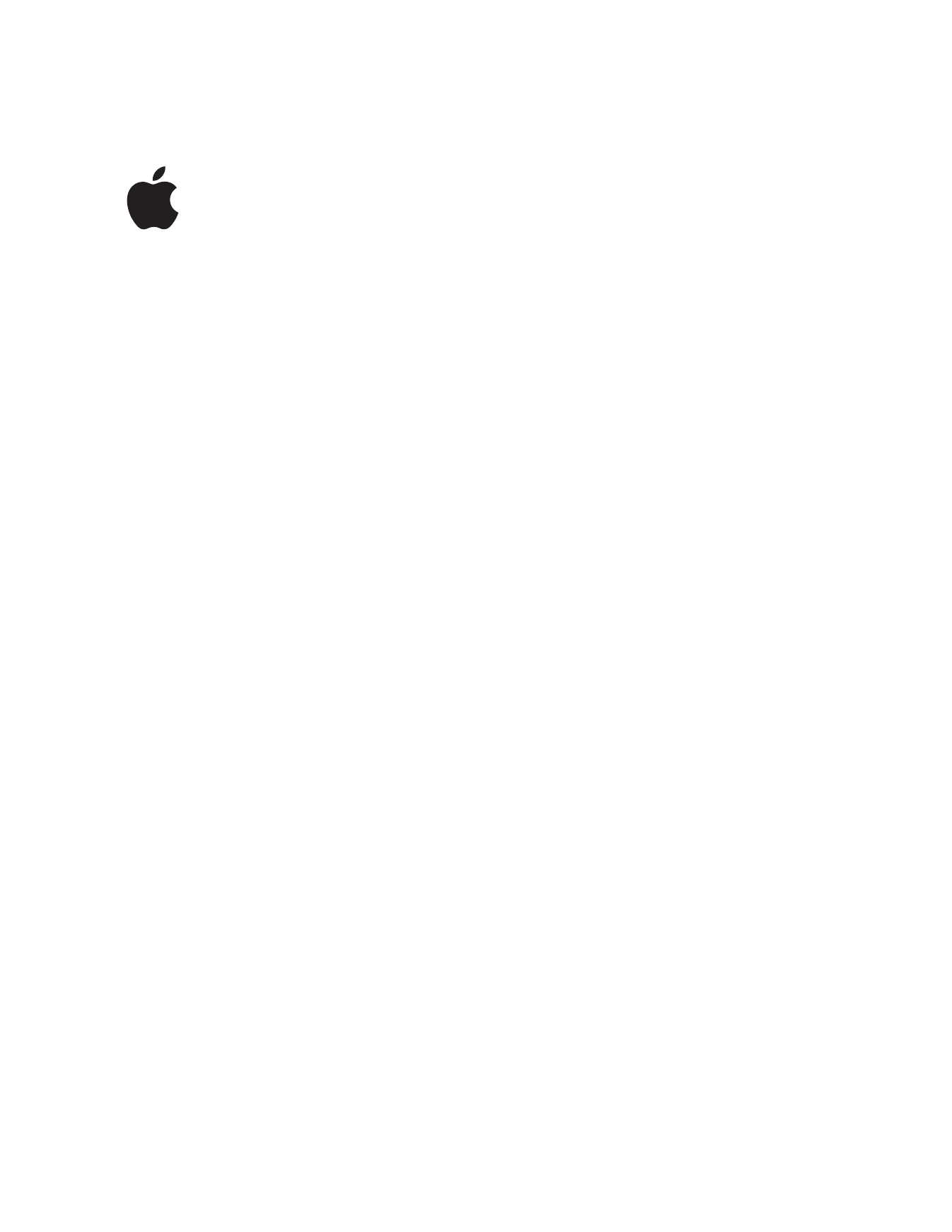
Einführung
Bietet einen Überblick über das
GarageBand-Fenster sowie Einführungen,
die Sie Schritt für Schritt beim Erstellen
eigener Musikstücke und Podcasts mit
GarageBand unterstützen.
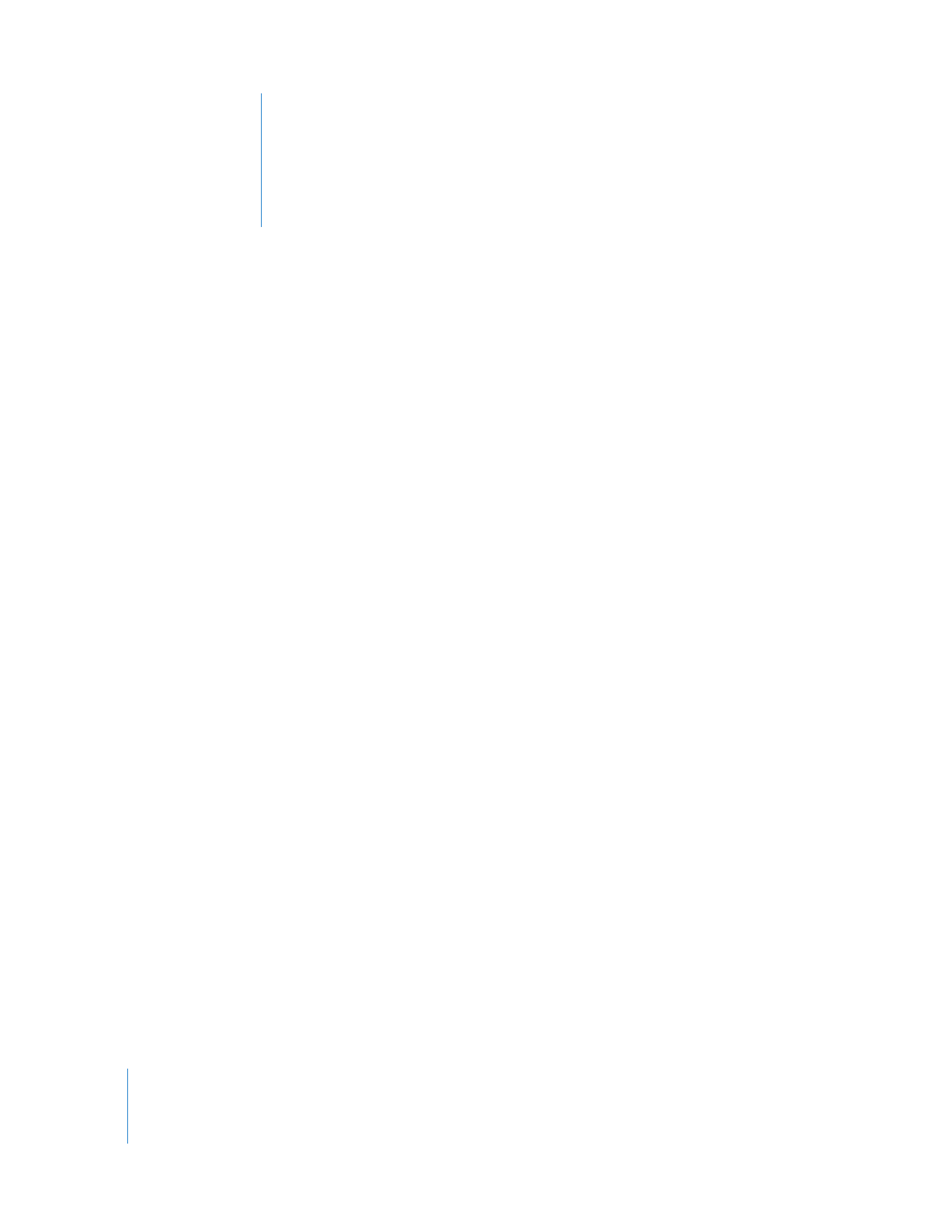
2
1
Inhalt
Kapitel 1
6 Einleitung zu GarageBand
6
Lernziele
7
Vorbereitung
7
Voraussetzungen
7
Schnelle Beantwortung Ihrer Fragen
8
Weitere Informationen
Kapitel 2
9 GarageBand im Überblick
10
GarageBand-Fenster
13
Die Timeline
15
Editor
15
Spuren für echte Instrumente
16
Spuren für Software-Instrumente – Darstellung „Pianorolle“
17
Spuren für Software-Instrumente – Darstellung „Notation“
18
Bei Podcast- und Filmprojekten – Marker-Darstellung
19
Loop-Browser
20
Tastendarstellung
21
Spaltendarstellung
23
Bereich „Spurinformationen“
23
Spuren für echte Instrumente und Software-Instrumente
25
Spur für E-Gitarre
26
Master-Spur
28
Medienübersicht
Kapitel 3
29 Übung 1: Erstellen und Wiedergeben von GarageBand-Projekten
29
Erstellen eines neuen Projekts
31
Abspielen eines Projekts
31
Verwenden der Transportsteuerungen
32
Bewegen der Abspielposition
32
Verwenden der LCD-Anzeige
32
Ändern der Zeiteinheiten
33
Ändern der Abspielposition in der LCD-Anzeige
33
Ändern von Tempo, Tonart und Takt eines Projekts
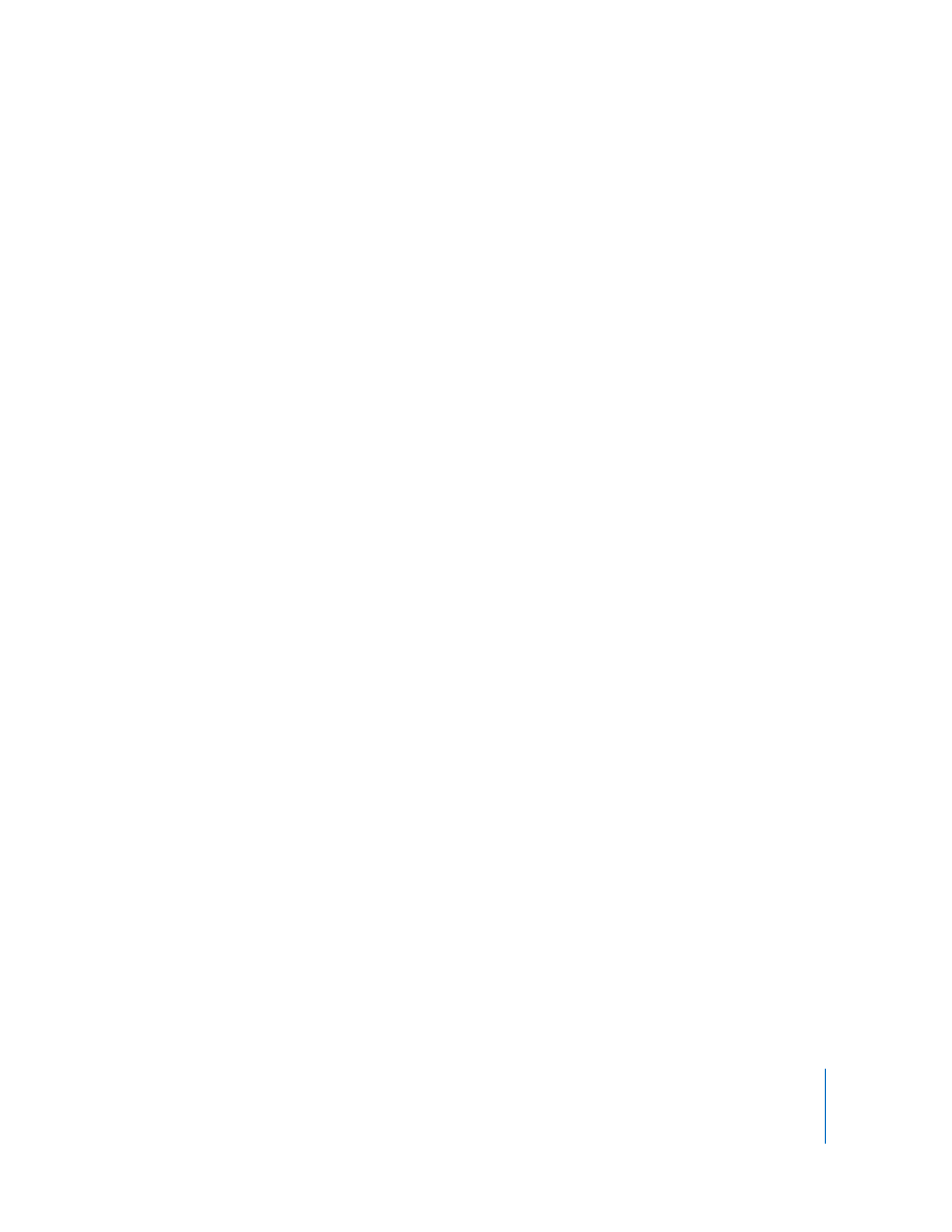
Inhalt
3
34
Sichern eines Projekts
35
Erstellen eines Magic GarageBand Projekts
36
Auswählen verschiedener Instrumente in Magic GarageBand
36
Austauschen von Instrumenten in Magic GarageBand
36
Mischen von Instrumenten in Magic GarageBand
37
Spielen und Aufnehmen Ihres Instruments in Magic GarageBand
Kapitel 4
40 Übung 2: Lernen von Gitarre und Klavier
41
Öffnen eines Kurses „Instrument lernen“
41
Auswählen von Kapiteln und Unterkapiteln
42
Abspielen eines Kurses
43
Spielen Ihres Instruments zu einer Übung
44
Ändern der Geschwindigkeit eines Kurses
44
Aufnehmen Ihres Instruments in einem Kurs
45
Ändern der Mischung einer Übung
47
Anpassen des Übungsfensters
47
Anpassen einer Gitarrenübung
47
Anpassen einer Klavierübung
48
Öffnen eines Kurses „Instrument lernen“ in GarageBand
48
Zusätzliche Kurse „Instrument lernen“ laden bzw. kaufen
Kapitel 5
49 Übung 3: Aufnehmen von Stimmen und Musikinstrumenten
49
Hinzufügen einer Spur für ein echtes Instrument
51
Hinzufügen einer einfachen Spur
52
Hinzufügen einer Spur für E-Gitarre
53
Vorbereiten der Aufnahme
54
Aufnehmen eines echten Instruments
55
Erstellen mehrerer Aufnahmen mit dem Cycle-Bereich
56
Gleichzeitiges Aufnehmen mehrerer Spuren
58
Stimmen Ihrer Gitarre in GarageBand
Kapitel 6
59 Übung 4: Spielen und Aufnehmen von Software-Instrumenten
61
Spielen von Software-Instrumenten mit der Musik-Tastatur
62
Spielen von Software-Instrumenten mit der Bildschirm-Klaviatur
63
Vorbereitungen zum Aufnehmen eines Software-Instruments
64
Aufnehmen eines Software-Instruments
65
Zusammenführen von Aufnahmen mit Software-Instrumenten
65
Anzeigen von Noten- und Akkordnamen beim Spielen
65
Arbeiten in der Partiturdarstellung
66
Die Partitur
68
Bearbeiten von Noten in der Partitur
71
Ändern des Notenschlüssels
72
Drucken von Partituren
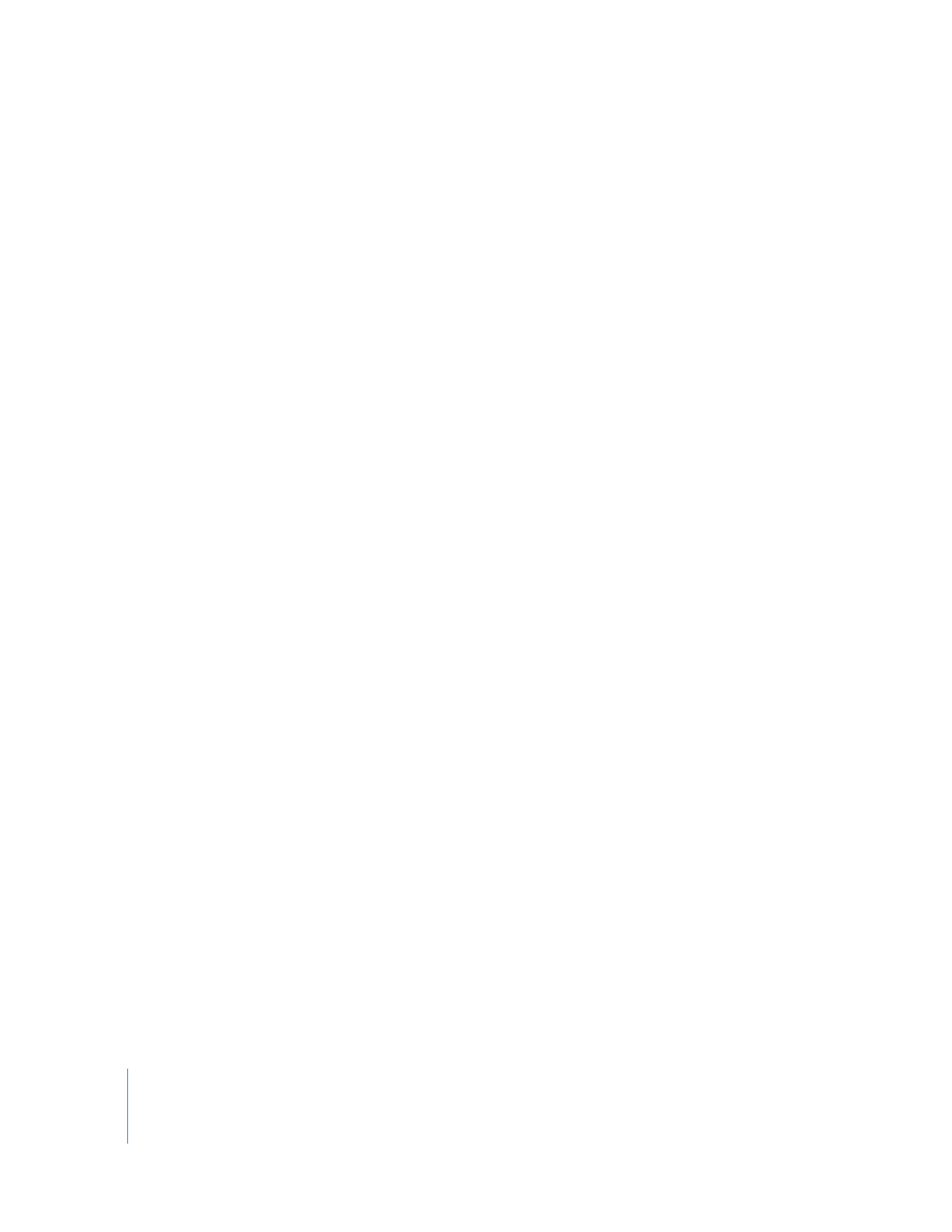
4
Inhalt
Kapitel 7
73 Übung 5: Hinzufügen von Apple-Loops
74
Suchen nach Loops für ein Projekt
75
Suchen nach Loops in der Tastendarstellung
76
Suchen nach Loops in der Spaltendarstellung
77
Hörproben von Loops
78
Eingrenzen von Loop-Suchen
78
Suchen nach Name
79
Anzeigen von Loops in einem bestimmten Jam Pack oder Ordner
79
Suchen nach Tongeschlecht
80
Eingrenzen der Suche auf nahegelegene Tonarten
80
Markieren von Loops als Favoriten
81
Hinzufügen von Loops zum Fenster „Timeline“
82
Ändern von Apple-Loops derselben Kategorie
83
Hinzufügen von Loops zur Loop-Bibliothek
83
Erstellen eigener Apple-Loops
Kapitel 8
84 Übung 6: Arrangieren und Bearbeiten Ihrer Musik
85
Grundlagen zum Arrangieren
85
Auswählen von Regionen
86
Bewegen von Regionen
87
Verlängern oder Verkürzen von Regionen
88
Definieren von Regionen als Loops
88
Teilen und Zusammenfügen von Regionen
89
Schnelles Neuarrangieren eines Projekts
91
Bearbeiten von Aufnahmen im Editor
92
Umbenennen von Regionen
92
Transponieren von Regionen
93
Anpassen des Takts in einer Spur für echte Instrumente
94
Anpassen des Takts in einer Spur für Software-Instrumente
94
Anpassen der Tonlage in einer Spur für echte Instrumente
95
Beibehalten von Originaltempo und Originaltonhöhe in Regionen für echte
Instrumente
96
Importieren von Audio- und MIDI-Dateien
Kapitel 9
97 Übung 7: Mischen und Hinzufügen von Effekten
97
Was geschieht beim Mischen?
98
Grundlagen der Audioabmischung
98
Festlegen der Spurlautstärke
98
Einstellen der Panoramapositionen einer Spur
99
Festlegen der Master-Lautstärke
100
Hinzufügen einer Ausblendung
100
Verwenden von Effekten in GarageBand
101
Effekttypen
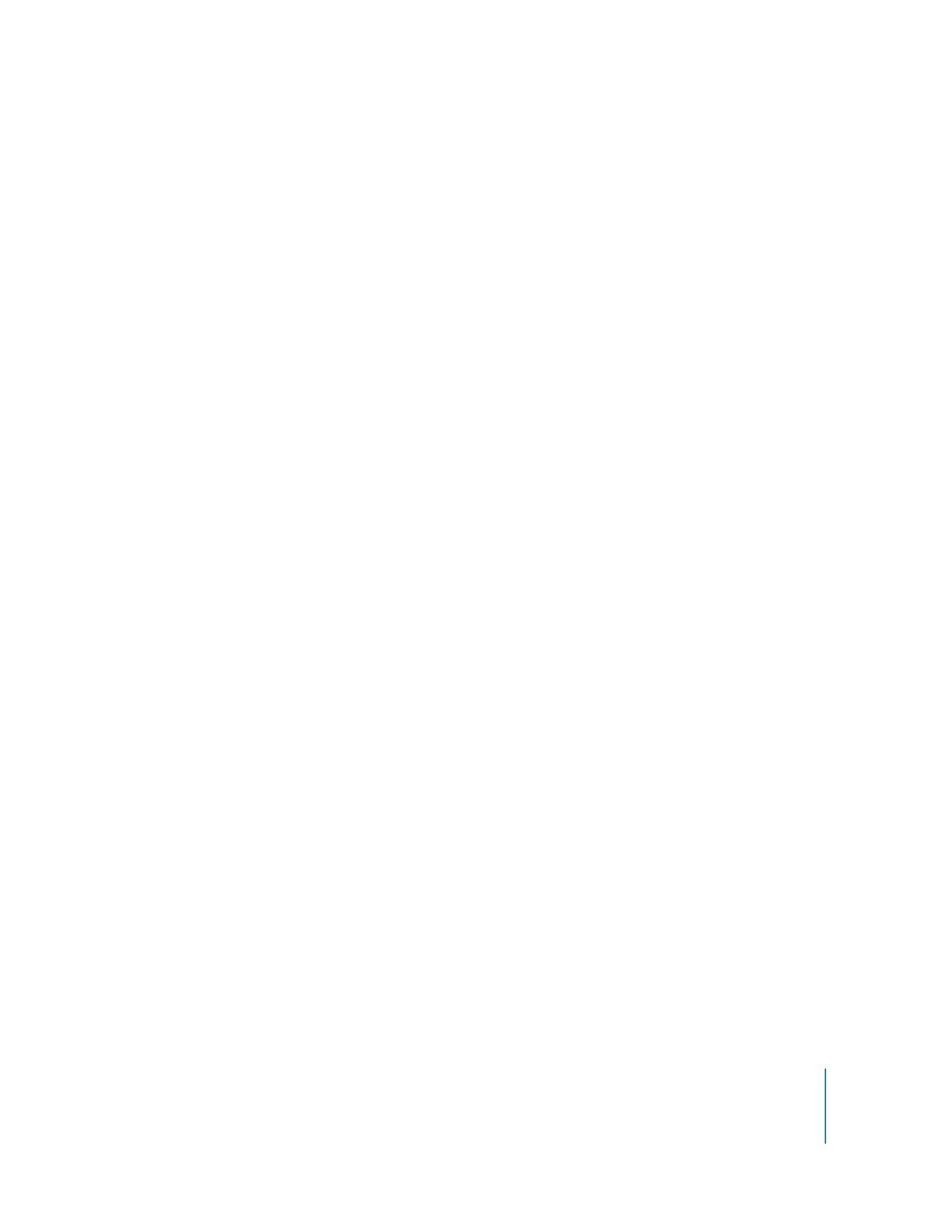
Inhalt
5
102
Hinzufügen von Effekten zu einer Spur
103
Aktivieren und Deaktivieren von Effekten
103
Auswählen einer Effekteinstellung
103
Erstellen und Sichern von Effekteinstellungen
105
Automatisieren einer Projektmischung
Kapitel 10
108 Übung 8: Erstellen von Podcasts
108
Podcasts-Arten
109
Erstellen eines Audio-Podcasts
109
Erstellen eines Podcast-Projekts
109
Aufnehmen von Erzählung und Dialog
110
Hinzufügen von Podcast-Sounds
111
Importieren von Mediendateien mit der Medienübersicht
112
Hinzufügen von Musik
112
Hinzufügen und Bearbeiten von Markern
113
Bilder für Marker-Region hinzufügen
113
Hinzufügen einer URL-Adresse
114
Hinzufügen von Kapiteltiteln
114
Löschen von Markern
114
Hinzufügen von Episodenbildern
114
Bearbeiten von Bildern
115
Bearbeiten von Episodeninformationen
115
Dämpfen von Hintergrundspuren (Ducking)
116 Erstellen eines Video-Podcast oder Filmprojekts
117
Erstellen eines Video-Podcast-Projekts
117
Importieren eines Films oder einer Videodatei
117
Ansehen des Films
118
Arbeiten mit der Audiospur eines Films
118
Hinzufügen von Audiomaterial
118
Hinzufügen von Markern, Titeln und URL-Adressen zu einem Video-Podcast
Kapitel 11
119 Übung 9: Bereitstellen von Projekten
119 Bereitstellen von Musikprojekten
121 Bereitstellen von Podcasts
121 Bereitstellen von Video-Podcasts
123 Exportieren von Projekten mit optimaler Lautstärke
Anhang A
124 Tastaturkurzbefehle
Anhang B
128 Anschließen von Musik-Equipment an Ihren Computer
128 Anschließen eines Mikrofons oder Musikinstruments
129 Anschließen eines Keyboards an Ihren Computer
129 Anschließen anderer Musikinstrumente oder Audiogeräte
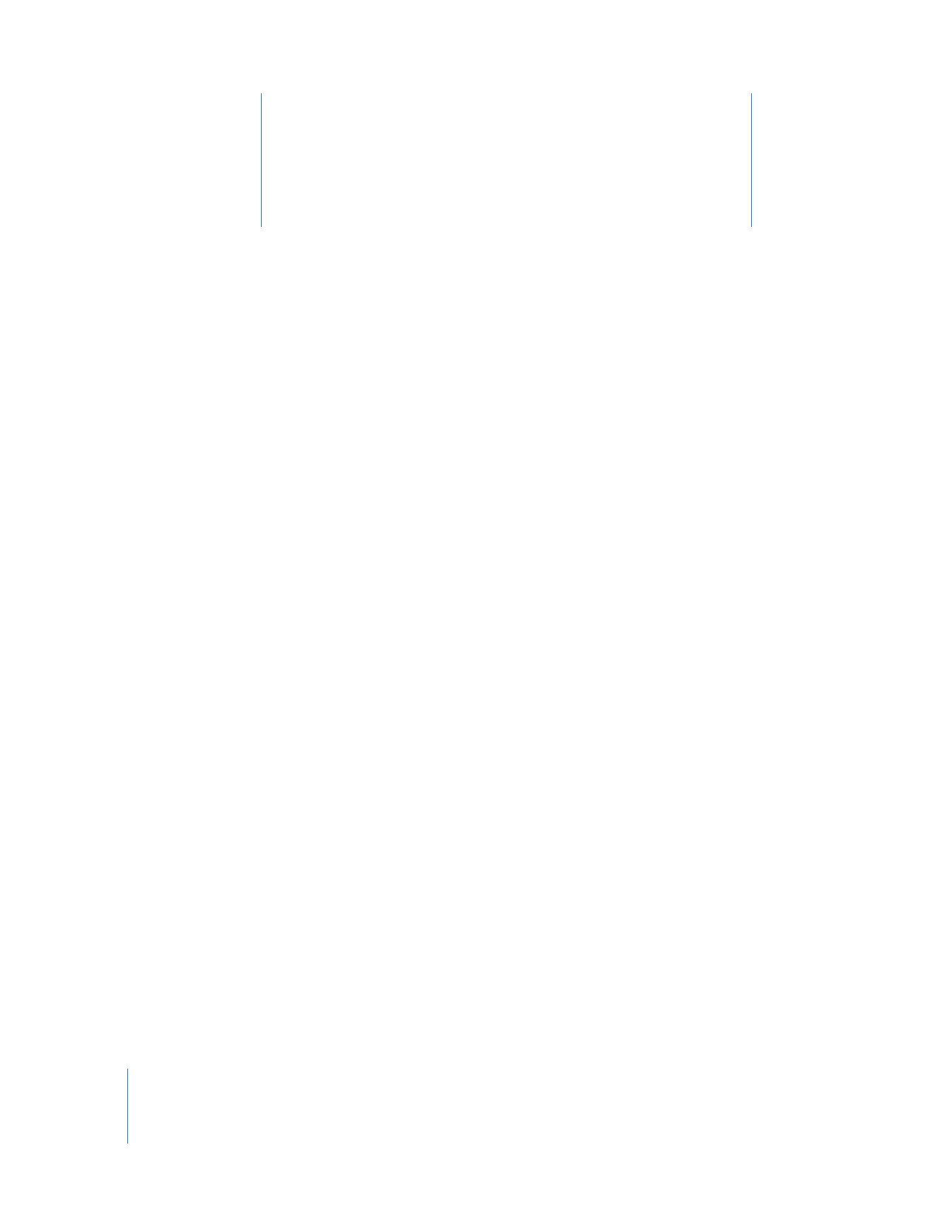
1
6
1